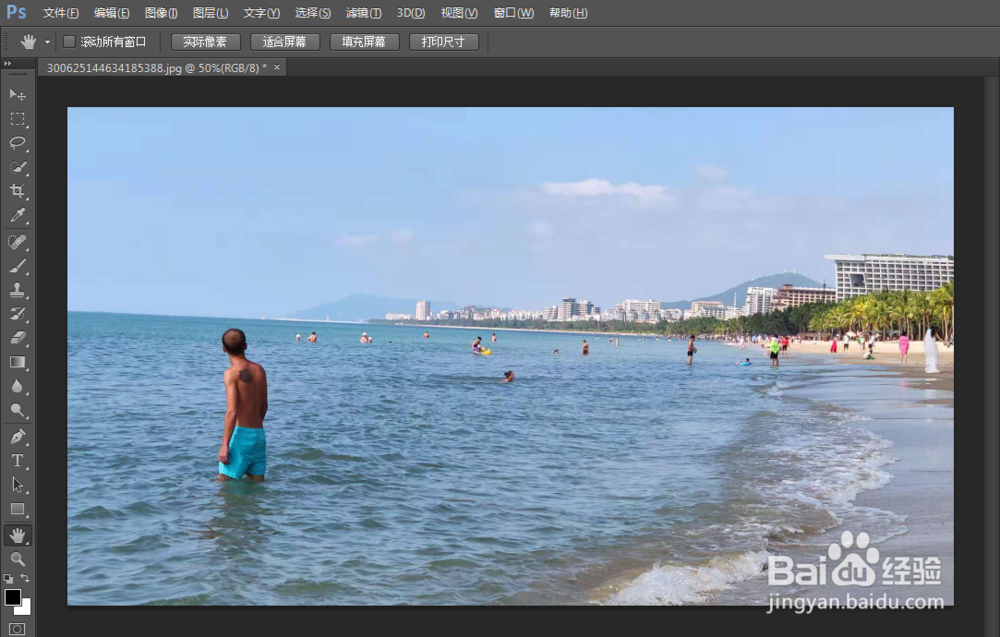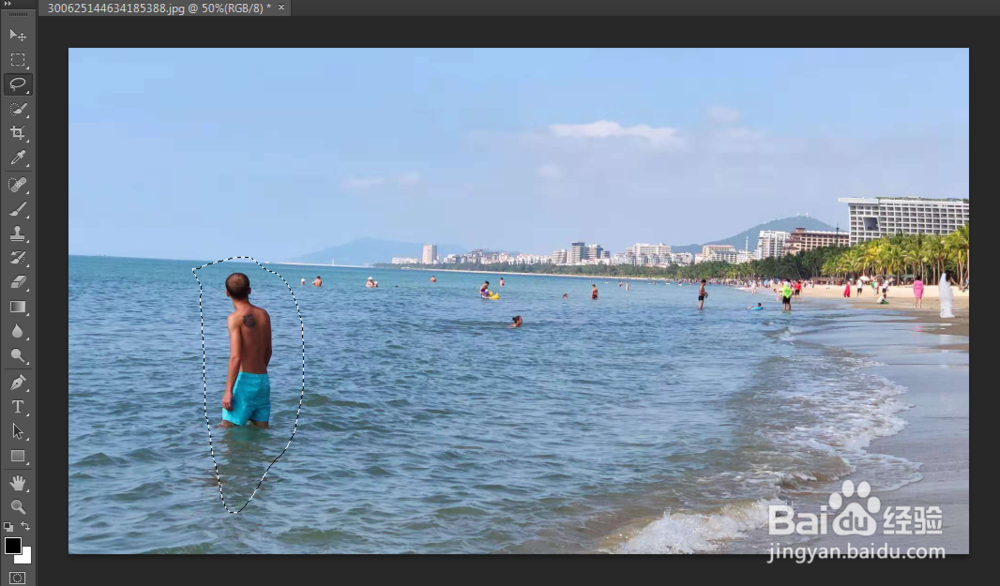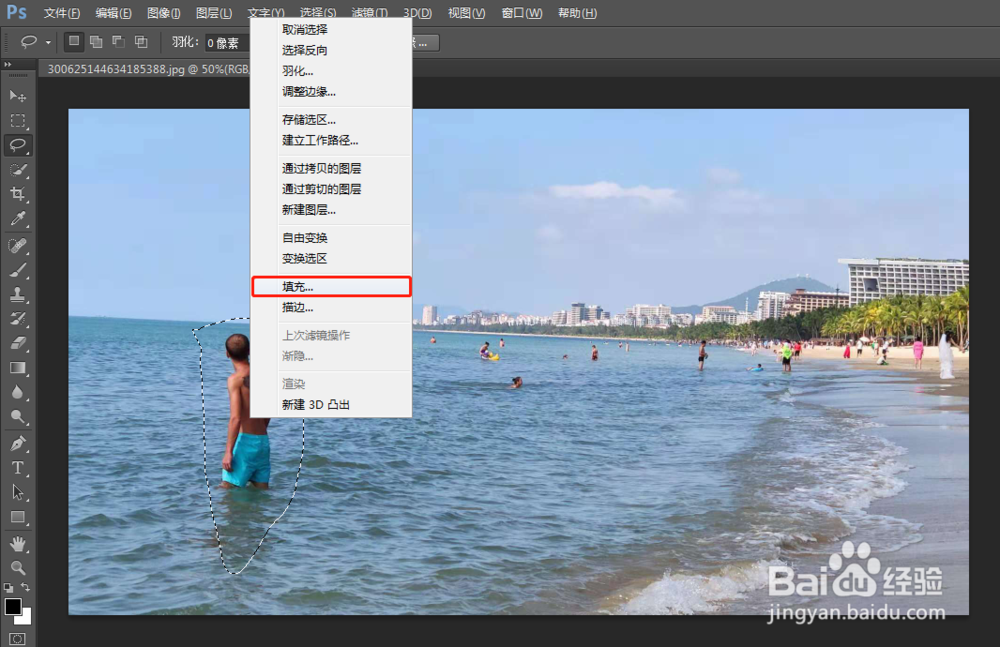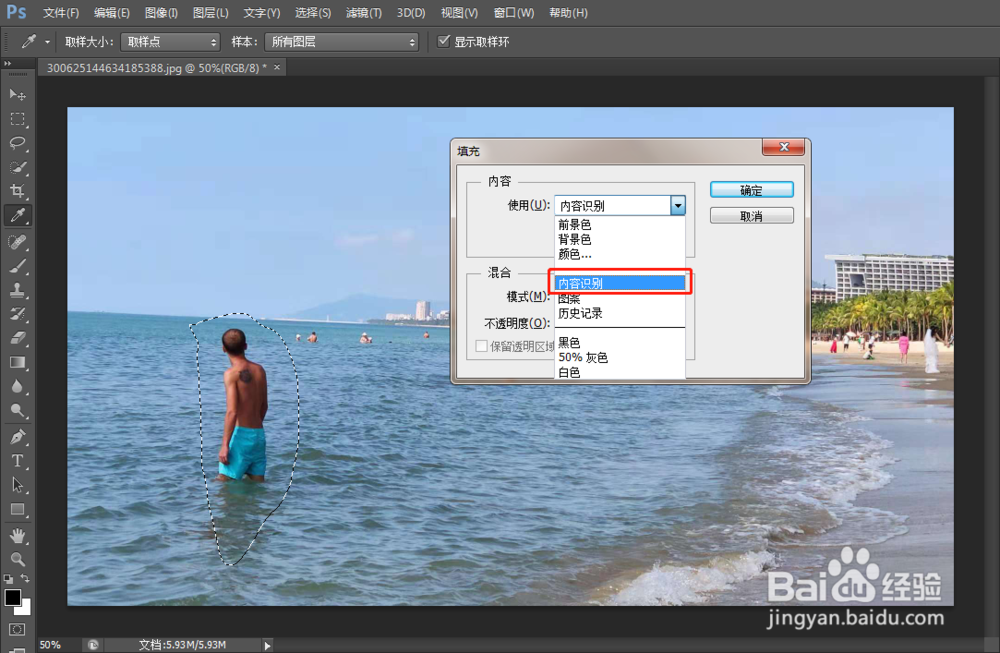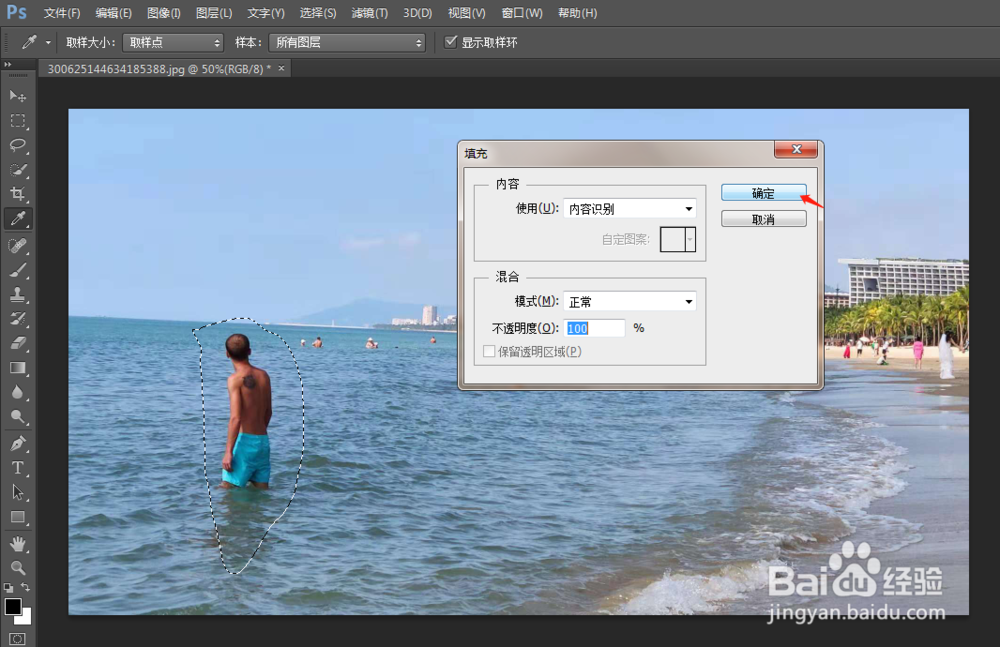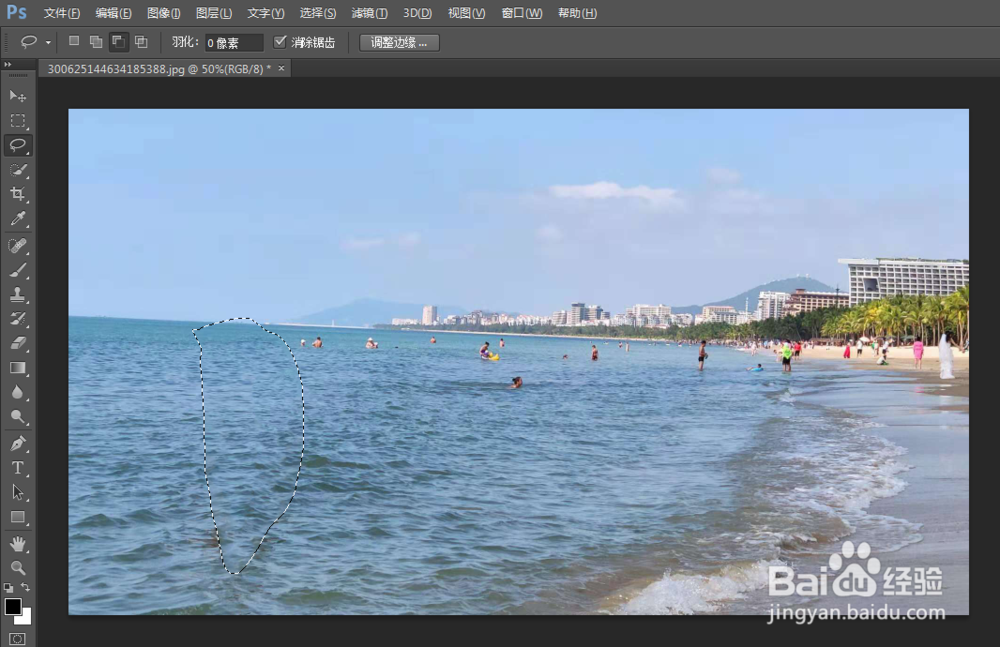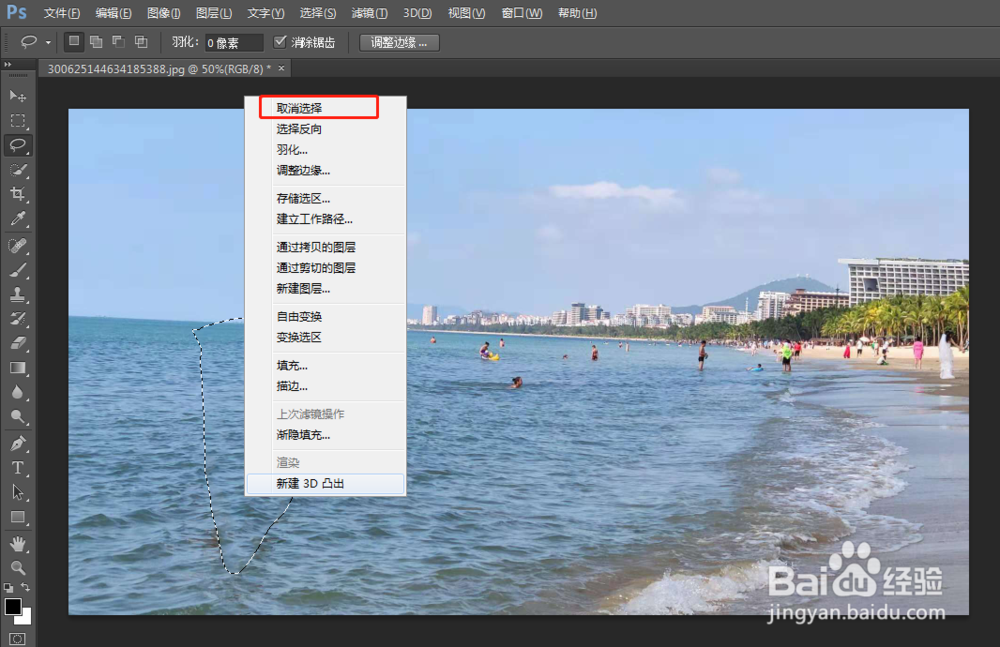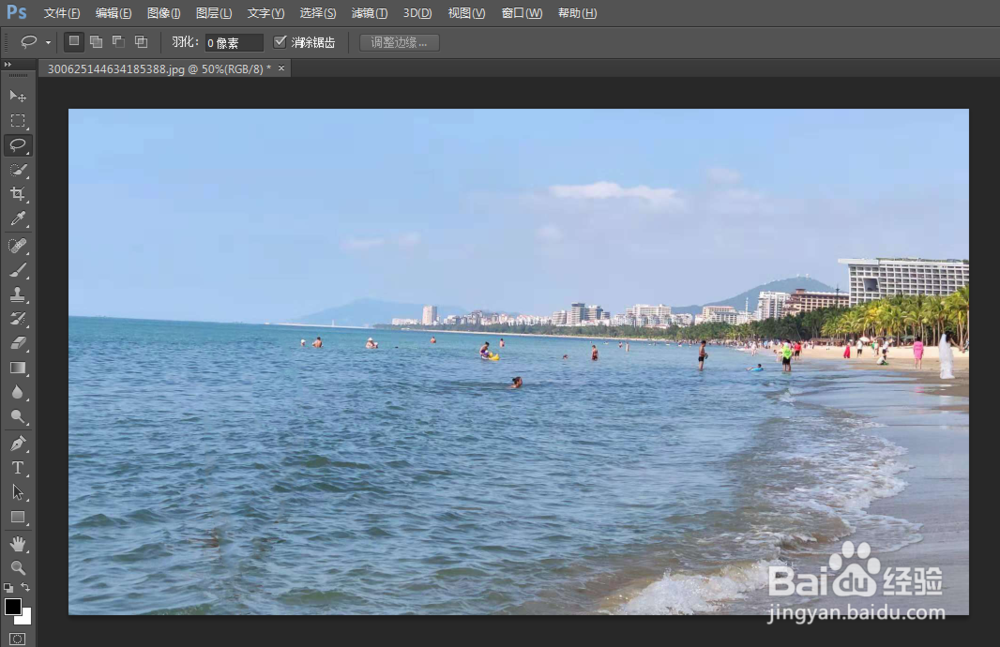怎样利用ps抹掉图片中多余的人物或者标识
1、步骤一用PS打开需要处理的照片,在左侧菜单栏找到套索工具;
2、步骤二利用套索工具选出需要抹掉的区域(注意连同阴影一起 圈选),然后在选择区域点击右键,弹出对话框,在对话框中选择填充;
3、步骤三点击填充,弹出对话框,在“使用”选项处选择“内容识别”,然后点击确定;
4、步骤四稍等几秒钟,填充效果就完成了,原先的人物就不见了,在选择区域点击右键,选择取消选择,完成填充。
声明:本网站引用、摘录或转载内容仅供网站访问者交流或参考,不代表本站立场,如存在版权或非法内容,请联系站长删除,联系邮箱:site.kefu@qq.com。
阅读量:51
阅读量:27
阅读量:85
阅读量:88
阅读量:54